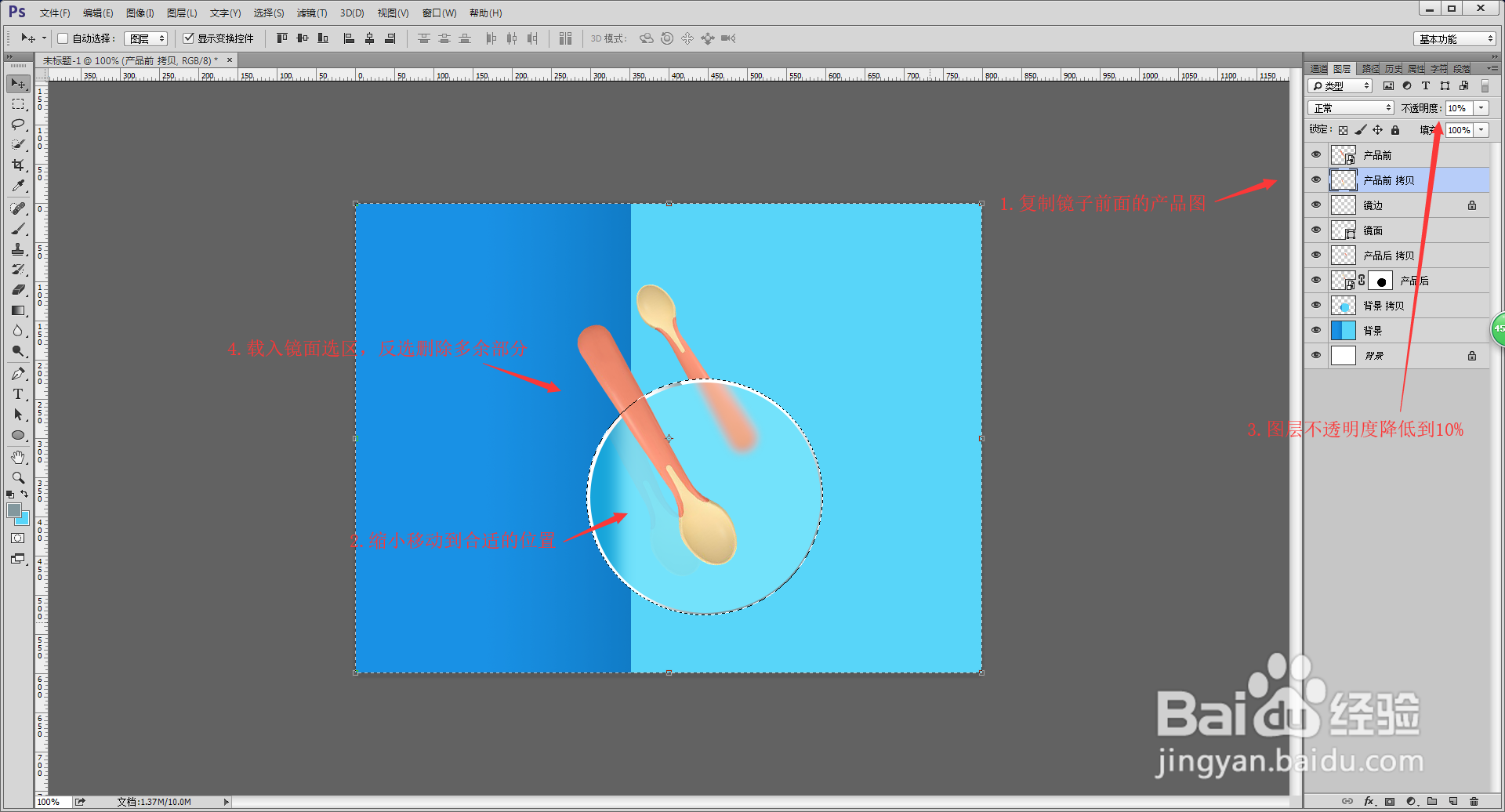1、新建800x600,72像素的空白文档;
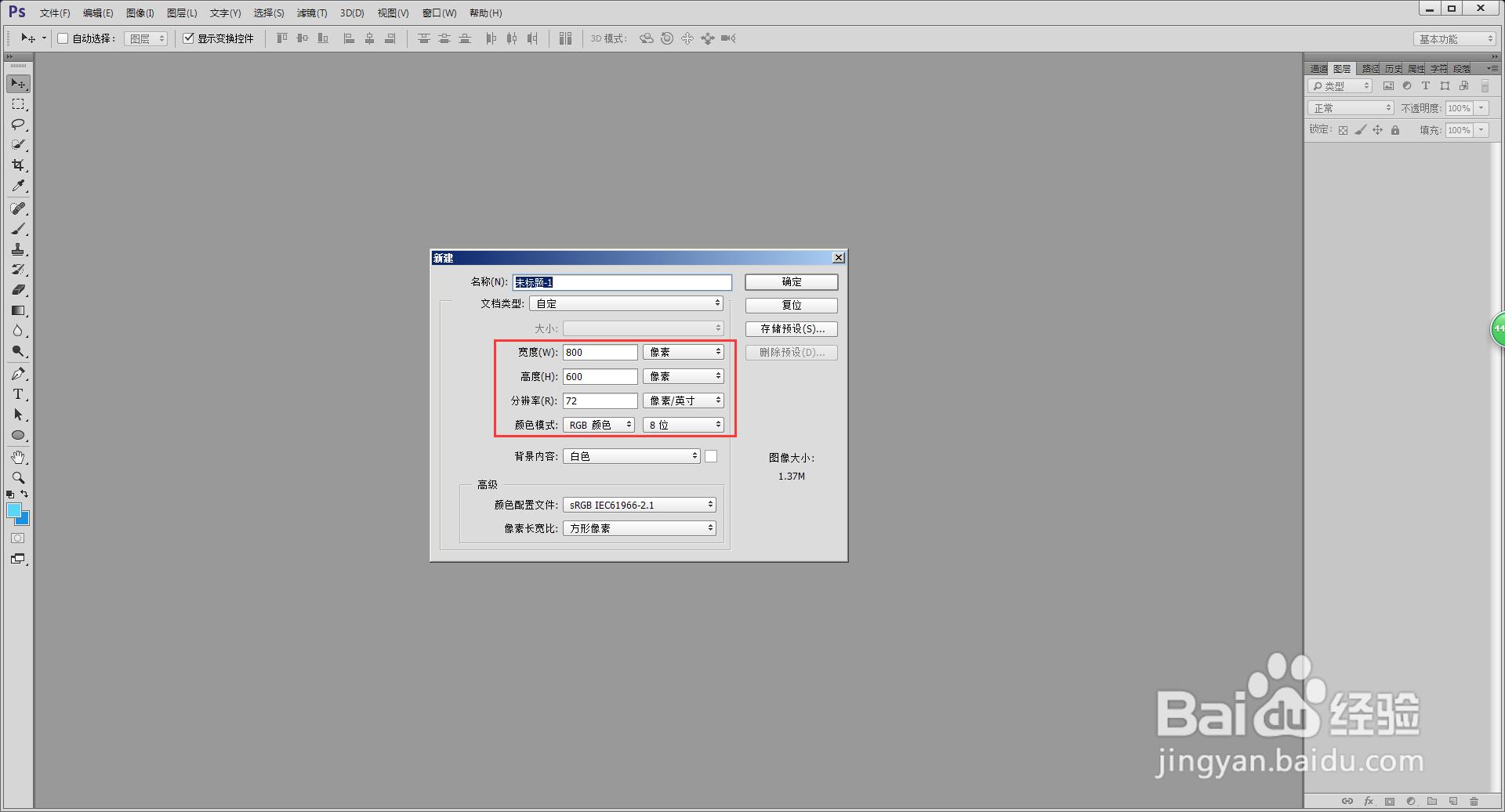
2、新建空白图层,命名为‘背景’,填充双色背景;

3、把产品拖到文档中,摆放好位置;

4、新建图层命名为镜面,用椭圆工具画一个300x300的正圆,并调整合适的位置,图层混合模式改成叠加,并降低图层不透明度到30%;

5、在镜面上新建空白图层,命名为镜边,载入‘镜面’的选区,在‘镜边’图层填充白色,收缩3像素选区,并向右、向下各移动一个像素,按Delete删除;
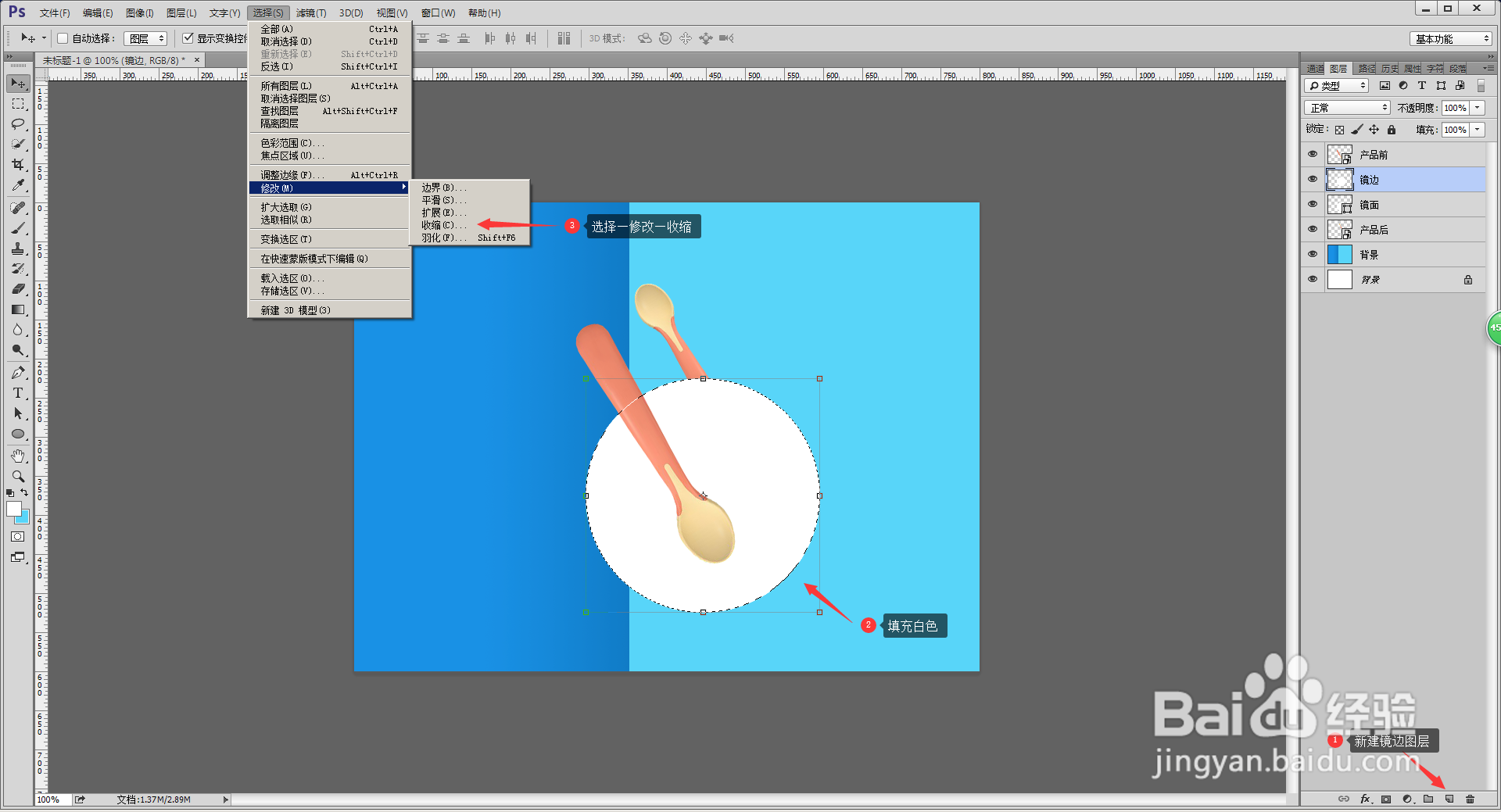
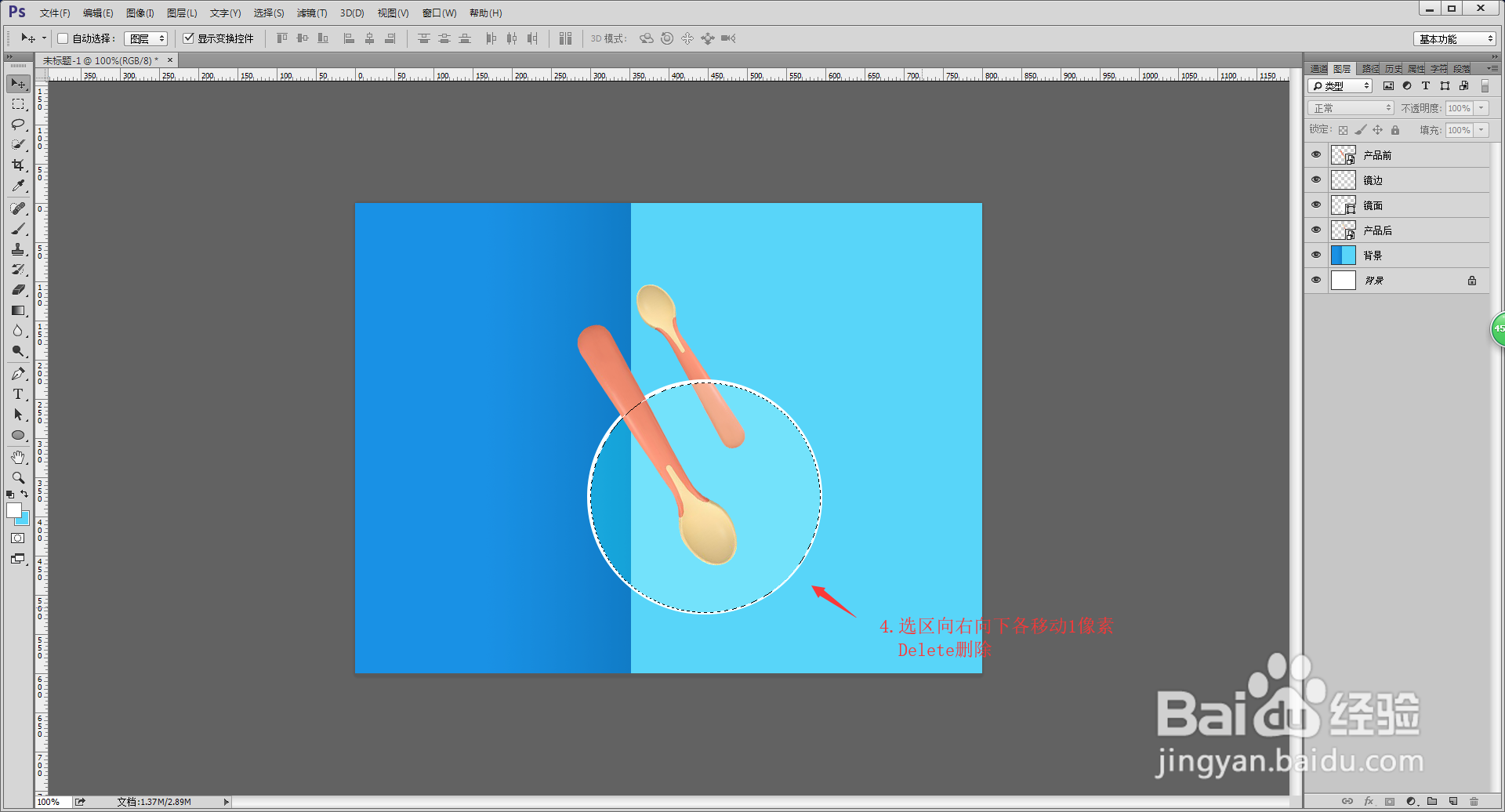
6、锁定‘镜边’图层的不透明度,设置前景色为暗一点的灰蓝色,用画笔工具给镜边加上暗部;
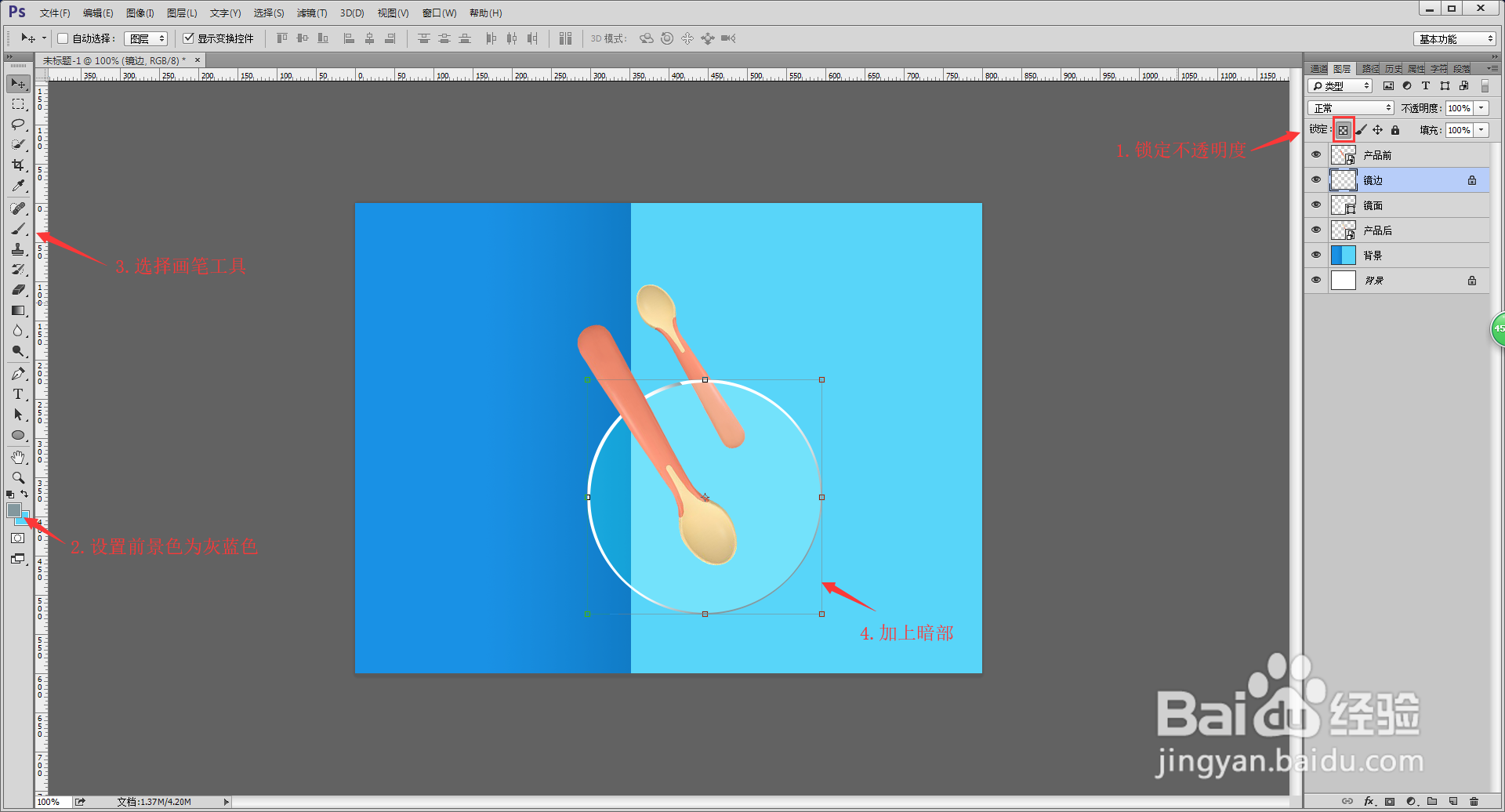
7、把背景复制一层并放大到合适位置,执行滤镜→模糊→高斯模糊,半径10像素,点击确定,载入‘镜面’的选区,反选把镜子外面部分删掉;

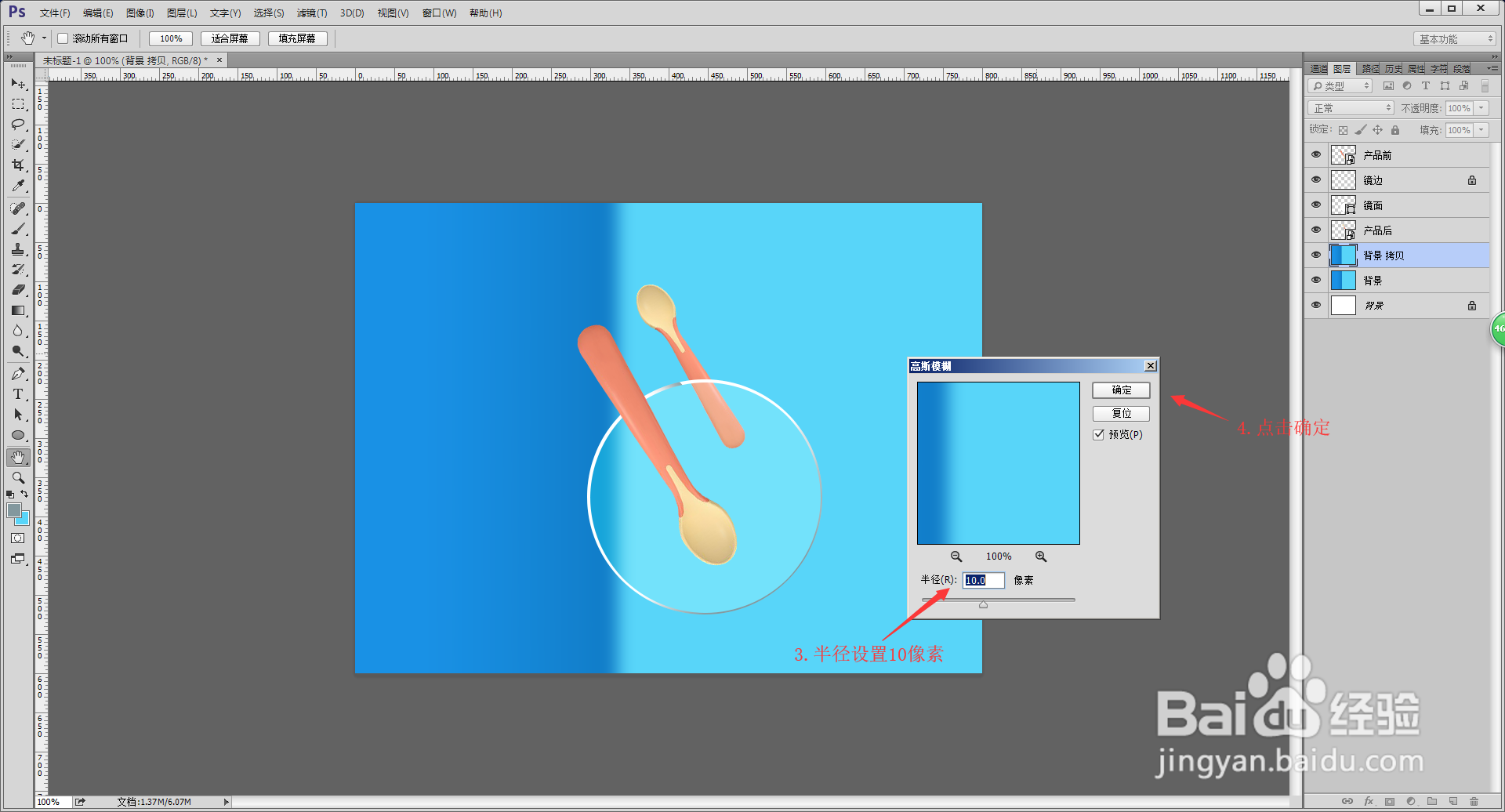
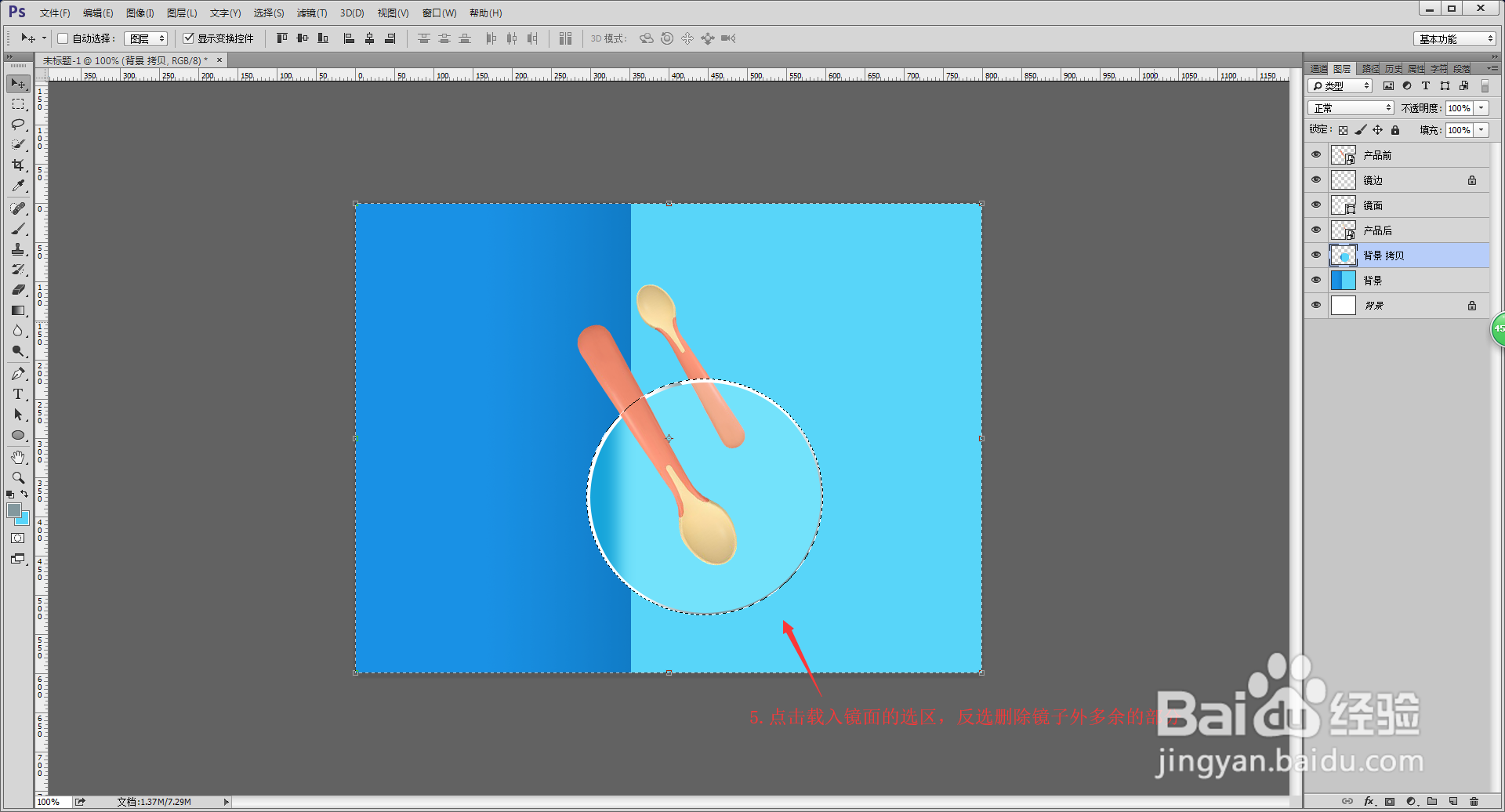
8、复制镜子后面的产品放大并向右边移动到合适的位置,执行滤镜→模糊→高斯模糊,半径5像素,点击确定,载入‘镜面’的选区,反选把镜子外面部分删掉;


9、给后面的产品加图层蒙版,载入‘镜面’的选区,在蒙版里填充黑色;

10、复制镜子前面的产品,缩小、旋转并移到到合适的位置,降低图层不透明度到10%,载入‘镜面’的选区,反选把镜子外面部分删掉,效果完成。